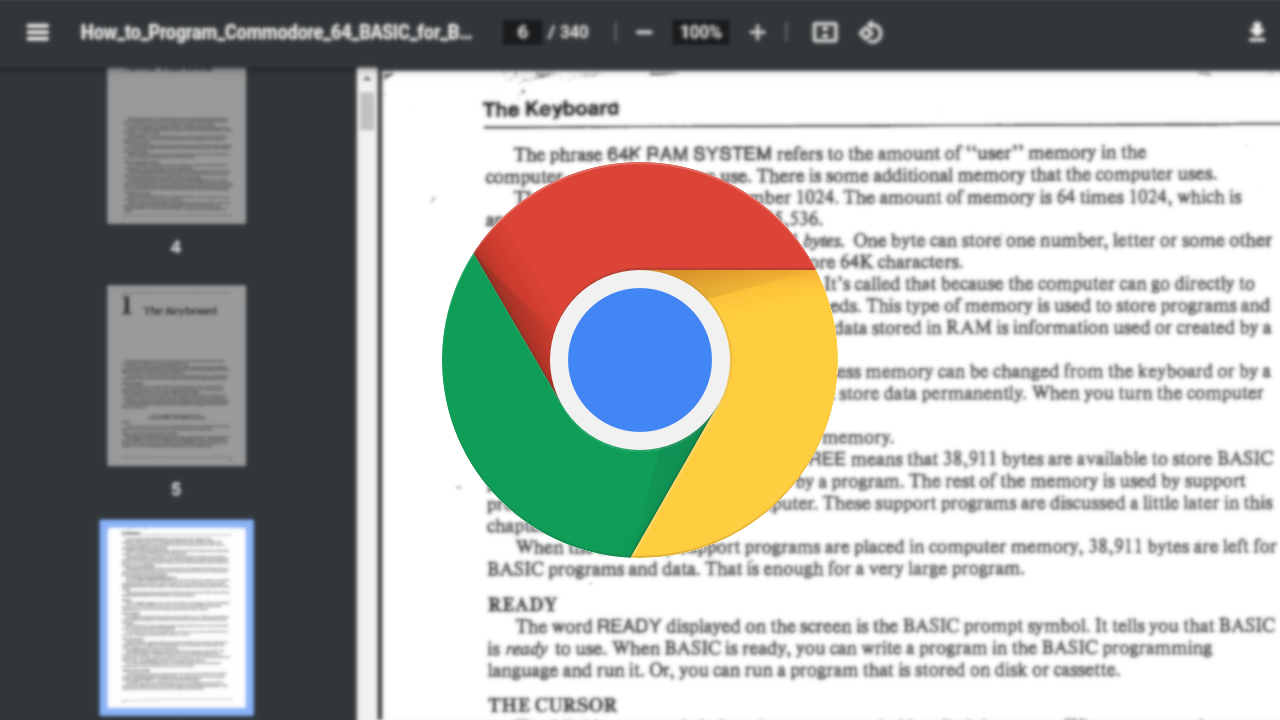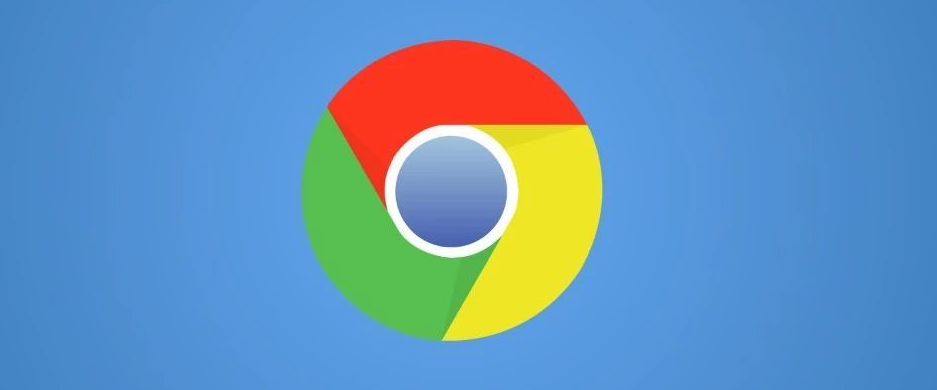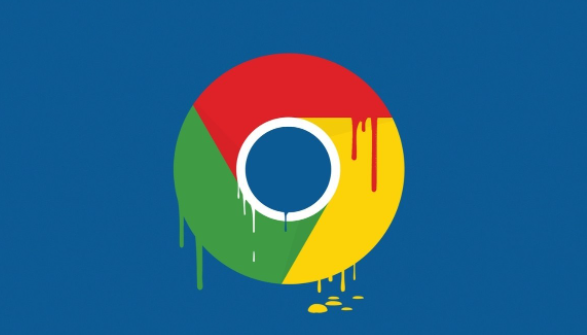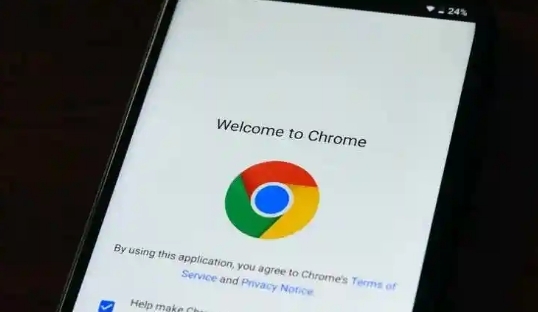教程详情
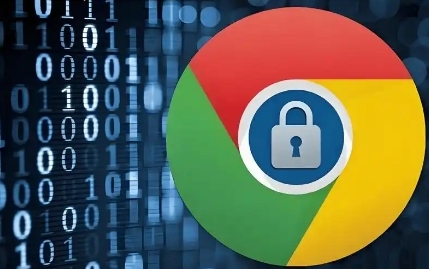
首先,要充分利用扩展程序。Chrome 浏览器拥有丰富的扩展库,能满足不同用户的个性化需求。例如,对于经常阅读英文文献或浏览外语网站的朋友,安装翻译类扩展程序就显得很有必要。它可以实时将页面翻译成你熟悉的语言,方便理解和阅读。还有一些广告拦截扩展,能有效屏蔽网页上的各类弹窗广告、横幅广告等干扰元素,让页面更加清爽整洁,使你专注于内容本身。
其次,学会合理设置书签。当我们发现一些有价值的网页时,将其添加到书签中方便日后快速访问。可以对书签进行分类整理,比如按照工作、学习、娱乐等类别划分,这样在需要查找相关网页时就能迅速定位,节省时间。而且,Chrome 浏览器还支持书签同步功能,只要你登录账号,在不同设备上都能获取相同的书签信息,实现无缝衔接的浏览体验。
再者,掌握一些快捷键操作也能显著提升浏览效率。例如,使用“Ctrl + W”(Windows 系统)或“Command + W”(Mac 系统)能快速关闭当前标签页;“Ctrl + Shift + W”(Windows 系统)或“Command + Shift + W”(Mac 系统)则可以直接关闭当前窗口;按下“Ctrl + Tab”(Windows 系统)或“Command + Tab”(Mac 系统)能在不同的标签页之间切换,无需再用鼠标点击。这些简单易记的快捷键,熟练运用后能让你在浏览网页时如鱼得水。
另外,定期清理浏览器缓存也是保障浏览质量的重要环节。随着我们浏览的网页增多,缓存文件会逐渐积累,占用大量磁盘空间,还可能导致浏览器运行速度变慢。在 Chrome 浏览器中,只需进入设置菜单,找到“隐私和安全”选项,点击“清除浏览数据”,就可以按照自己的需求选择清除缓存的时间范围,一般建议定期清理一周或一个月的数据,让浏览器始终保持良好的运行状态。
通过以上这些方法,我们就能更好地利用 Chrome 浏览器,提升网页浏览质量,享受更加便捷、高效、舒适的上网体验,让每一次的网页浏览都变得更加有价值。